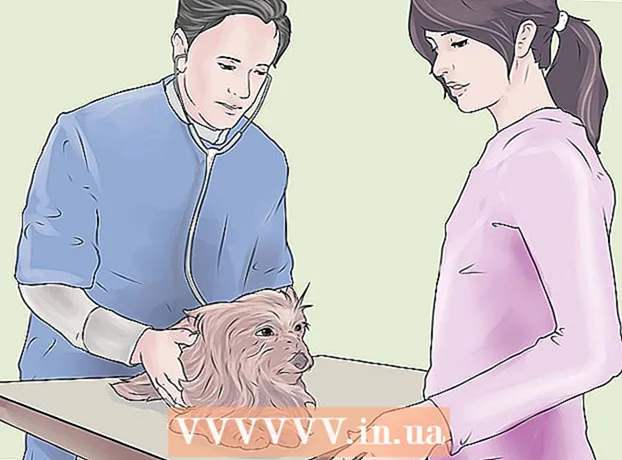Autors:
Sara Rhodes
Radīšanas Datums:
12 Februāris 2021
Atjaunināšanas Datums:
1 Jūlijs 2024

Saturs
- Soļi
- 1. daļa no 2: Ziņojumu paziņojumu iespējošana
- 2. daļa no 2: Zibspuldzes ieslēgšana paziņojumiem
- Padomi
- Brīdinājumi
Šajā rakstā mēs jums parādīsim, kā likt mirgot jūsu iPhone LED zibspuldzei, kad saņemat īsziņu.
Soļi
1. daļa no 2: Ziņojumu paziņojumu iespējošana
 1 Palaidiet lietotni Iestatījumi. Sākuma ekrānā pieskarieties pelēkajai zobrata ikonai (⚙️).
1 Palaidiet lietotni Iestatījumi. Sākuma ekrānā pieskarieties pelēkajai zobrata ikonai (⚙️).  2 Pieskarieties pie Paziņojumi. Tas atrodas netālu no izvēlnes augšdaļas blakus balta kvadrāta ikonai uz sarkana fona.
2 Pieskarieties pie Paziņojumi. Tas atrodas netālu no izvēlnes augšdaļas blakus balta kvadrāta ikonai uz sarkana fona. 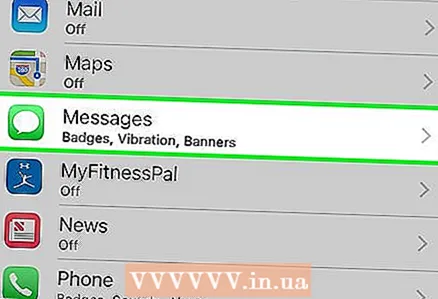 3 Ritiniet uz leju un pieskarieties pie Ziņojumi. Lietotnes ir norādītas alfabētiskā secībā.
3 Ritiniet uz leju un pieskarieties pie Ziņojumi. Lietotnes ir norādītas alfabētiskā secībā.  4 Pārvietojiet slīdni blakus opcijai “Atļaut paziņojumus” pozīcijā “Iespējot”. Tas atrodas ekrāna augšdaļā un kļūst zaļš. Tagad lietotne nosūtīs jums paziņojumus.
4 Pārvietojiet slīdni blakus opcijai “Atļaut paziņojumus” pozīcijā “Iespējot”. Tas atrodas ekrāna augšdaļā un kļūst zaļš. Tagad lietotne nosūtīs jums paziņojumus. - Ieslēdziet opciju Rādīt bloķēšanas ekrānā, lai ekrānā tiktu parādīti paziņojumi, kad ierīce ir bloķēta.
2. daļa no 2: Zibspuldzes ieslēgšana paziņojumiem
 1 Palaidiet lietotni Iestatījumi. Sākuma ekrānā pieskarieties pelēkajai zobrata ikonai (⚙️).
1 Palaidiet lietotni Iestatījumi. Sākuma ekrānā pieskarieties pelēkajai zobrata ikonai (⚙️).  2 Pieskarieties Vispārīgi. Tas atrodas netālu no ekrāna augšdaļas ar pelēko zobrata simbolu (⚙️).
2 Pieskarieties Vispārīgi. Tas atrodas netālu no ekrāna augšdaļas ar pelēko zobrata simbolu (⚙️). 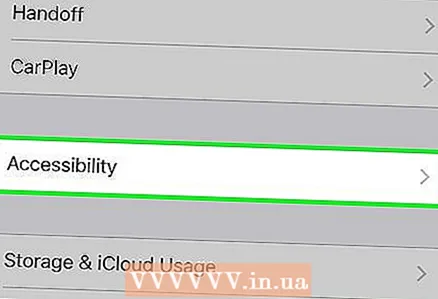 3 Pieskarieties Pieejamība. Tā ir sadaļa izvēlnes vidū.
3 Pieskarieties Pieejamība. Tā ir sadaļa izvēlnes vidū.  4 Ritiniet uz leju un pieskarieties LED zibspuldzei, lai saņemtu paziņojumus. Tā ir opcija izvēlnes apakšā.
4 Ritiniet uz leju un pieskarieties LED zibspuldzei, lai saņemtu paziņojumus. Tā ir opcija izvēlnes apakšā.  5 Pārvietojiet slīdni blakus paziņojumu LED zibspuldzei pozīcijā Ieslēgts. Tas kļūs zaļš.Pārliecinieties, vai slīdnis blakus zibspuldzei klusajā režīmā ir iestatīts uz Iespējot.
5 Pārvietojiet slīdni blakus paziņojumu LED zibspuldzei pozīcijā Ieslēgts. Tas kļūs zaļš.Pārliecinieties, vai slīdnis blakus zibspuldzei klusajā režīmā ir iestatīts uz Iespējot. - Paziņojuma LED zibspuldzes iespēja tiks aktivizēta tikai tad, kad iPhone ir bloķēts vai miega režīmā.
Padomi
- Novietojiet viedtālruni ar seju uz leju, lai redzētu, kad zibspuldze sāk mirgot.
Brīdinājumi
- Zibspuldze nemirgos, ja ir iespējots lidmašīnas režīms vai Netraucēt. Pārliecinieties, vai šie režīmi ir izslēgti.